이 페이지에서
- 전제 조건
- ISO 파일 다운로드 및 확인\n
- 설치 미디어로 부팅
- 설치 언어 선택
- 현지화\n
- 소프트웨어\n
- 시스템
- 사용자 설정
- Rocky Linux 설치 프로세스\n
- Rocky Linux 설치 확인\n
- Sudo 루트 권한 확인\n
- SSH 서비스 확인\n
- 결론
지난 몇 달 동안 CentOS Linux 배포 프로젝트가 종료되었다는 소식을 들었습니다. CentOS 8은 2021년 말까지만 지원되는 CentOS Linux 프로젝트의 마지막 버전이 될 것입니다. 그리고 이때까지 CentOS Linux 8 Stable의 대안으로 몇 가지 Linux 배포판이 있으며 그 중 하나는 \록키 리눅스\.
Rocky Linux는 CentOS 프로젝트의 창립자인 Gregory Kurtzer가 이끄는 Rocky Linux 프로젝트에서 만든 오픈 소스 Linux 배포판입니다. CentOS의 포크이며 RHEL과 100% 바이너리 호환되도록 설계되었습니다. Rocky Linux는 엔터프라이즈급 운영 체제와 생산 준비가 완료된 Linux 배포판을 제공합니다.
이 가이드에서는 64비트 버전의 Rocky Linux 8.4를 독립 실행형 서버로 설치하는 방법을 단계별로 보여줍니다. 또한 다른 컴퓨터에서 SSH를 통해 Rocky Linux 서버에 액세스하여 설치를 확인합니다.
전제 조건
- ISO 파일 Rocky Linux 8.4. 다운로드 페이지는 최소 및 DVD의 두 가지 버전의 ISO를 제공합니다. Rocky Linux 최소 ISO를 사용합니다.\n
- 설치 미디어. 라이브 머신 하드웨어 설치의 경우 미디어 설치를 위한 USB 드라이브가 필요합니다. 그러나 KVM 및 VirtualBox와 같은 가상 머신(VM) 설치의 경우 ISO 파일을 사용하면 됩니다.\n
- 최소 20GB의 디스크(테스트용). 생산을 위해서는 더 큰 디스크 공간이 필요합니다.\n
ISO 파일 다운로드 및 확인
먼저 Rocky Linux(DVD 버전)의 ISO 파일을 다운로드합니다. 그런 다음 다운로드한 파일이 손상되지 않았는지 확인하십시오.
1. 아래 명령을 사용하여 Rocky Linux 8.4 Minimal을 다운로드합니다.
wget https://download.rockylinux.org/pub/rocky/8.4/isos/x86_64/Rocky-8.4-x86_64-minimal.iso2. Rocky Linux DVD 버전의 경우 다음 명령을 사용하여 다운로드합니다.
wget https://download.rockylinux.org/pub/rocky/8/isos/x86_64/Rocky-8.4-x86_64-dvd1.iso3. ISO 파일이 다운로드되면 다음 명령을 실행하여 체크섬 파일을 다운로드합니다.
wget https://download.rockylinux.org/pub/rocky/8.4/isos/x86_64/CHECKSUM그런 다음 아래와 같이 sha256sum 명령을 사용하여 ISO 파일을 확인할 수 있습니다.
sha256sum -c CHECKSUM --ignore-missing Rocky-8.4-x86_64-minimal.iso이제 아래와 비슷한 출력이 표시됩니다.
Rocky-8.4-x86_64-minimal.iso: OK확인이 완료되었으며 ISO 파일이 손상되지 않았습니다. 이제 UNetbootin 또는 dd 명령과 같은 도구를 사용하여 부팅 가능한 USB 미디어를 생성하거나 가상 머신으로 설치하려는 경우 바로 사용할 수 있습니다.
설치 미디어로 부팅
시스템을 ISO 파일 또는 USB 드라이브 설치 미디어로 부팅합니다. 부팅 프로세스 중에 메뉴 목록이 있는 검은색 화면이 나타납니다.
1. "Install Rocky Linux 8" 메뉴를 선택하고 "Enter"를 눌러 계속 진행합니다.

이제 부팅 메시지와 아나콘다 설치 프로그램 메시지가 표시됩니다. 부팅 프로세스가 완료되면 Rocky Linux 시작 페이지가 나타납니다.
설치 언어 선택
1. Rocky Linux 시작 페이지에서 원하는 설치 언어를 선택하고 "계속"을 클릭합니다.

다음 창에서 Rocky Linux \설치 요약\ 페이지를 볼 수 있습니다. Rocky Linux 설치를 위한 네 가지 단계를 완료하라는 메시지가 표시됩니다.
- LOCALIZATION: 키보드 레이아웃, 언어, 날짜 및 시간을 설정하게 됩니다.\n
- 소프트웨어: Rocky Linux 설치 소스를 구성하고 설치할 소프트웨어 패키지를 선택합니다.\n
- SYSTEM: Rocky Linux 설치 대상에 대한 파티션을 설정하게 됩니다. 그런 다음 호스트 이름과 네트워크를 설정합니다.\n
- 사용자 설정: 새 사용자와 루트 암호를 설정하게 됩니다.\n

다음 단계에서는 이러한 네 단계를 모두 구성하게 됩니다.
현지화
이제 "LOCALIZATION" 단계에 집중하게 됩니다.
1. 먼저 "키보드" 옵션을 클릭합니다.

기본 키보드 레이아웃 구성은 \영어(US)\입니다. 새 키보드 레이아웃을 기본 키보드로 추가하려면 "+" 버튼을 클릭한 다음 "완료"를 클릭하여 설치를 계속하십시오.

2. 그런 다음 "언어 지원" 옵션을 클릭하여 새 언어를 추가합니다.

아래와 같이 각 언어의 여러 버전이 있으며 기본 언어 구성은 \영어 - 영어(미국)\입니다.
새 언어를 추가하려면 사용하려는 기본 언어를 클릭하고 선호하는 버전을 선택합니다. 또한 각 버전을 표시하여 여러 버전의 언어를 설치할 수 있습니다.
그런 다음 "계속하려면 완료 버튼을 클릭하십시오.
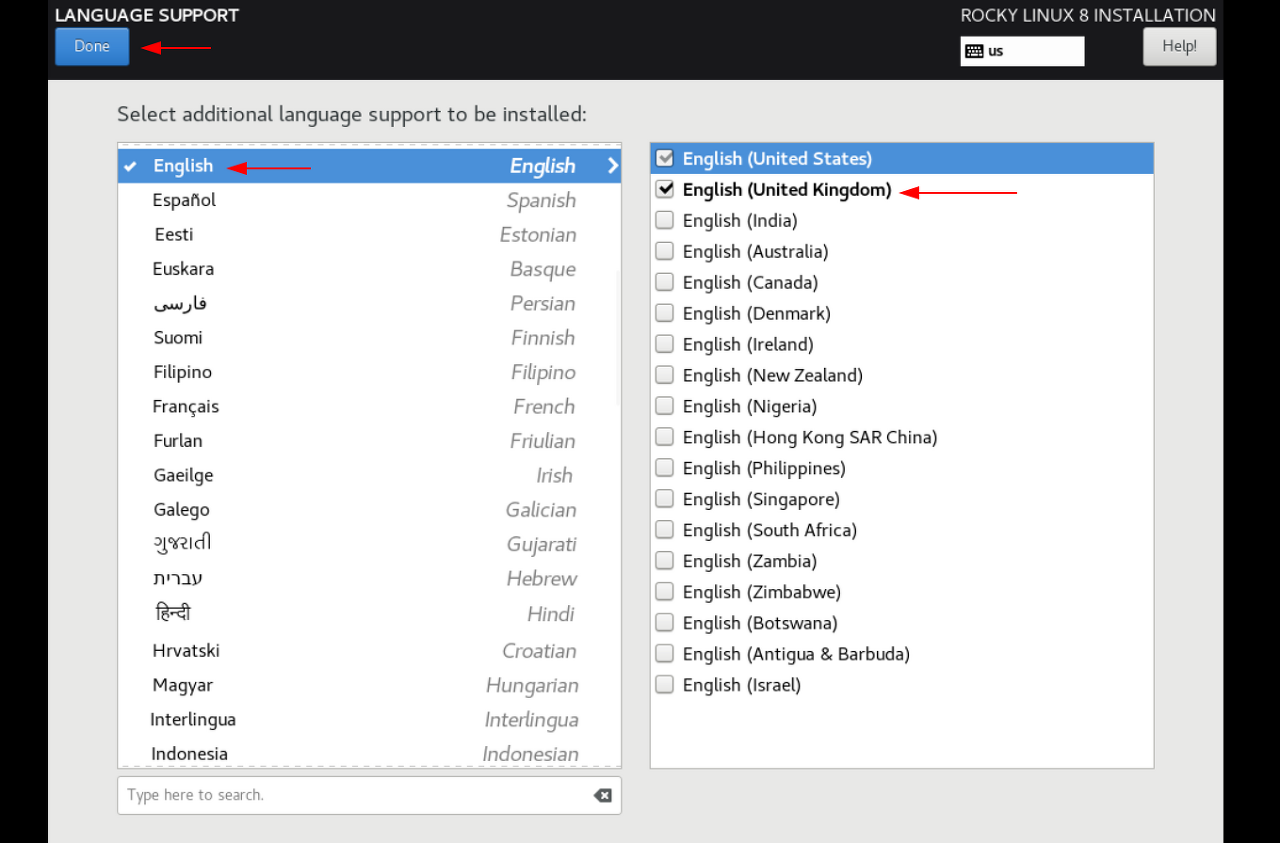
3. 이제 "시간 및 날짜" 옵션을 클릭합니다.

지도를 클릭하여 "지역" 및 "도시"를 설정합니다. 그런 다음 하단 페이지에서 자신의 시간과 날짜를 조정할 수 있습니다. 선택적으로 각 상자에서 "지역" 및 "도시"를 선택할 수 있습니다.
이제 "완료" 버튼을 클릭하여 계속하고 두 번째 단계로 이동합니다.

소프트웨어
"SOFTWARE" 단계에서 Rocky Linux 설치 소스를 확인하고 설치하려는 소프트웨어 패키지를 선택합니다.
1. "설치 원본" 옵션을 클릭합니다.

이제 설치 프로그램이 설치 소스 미디어를 자동으로 감지합니다. "확인" 버튼을 클릭하고 설치 소스가 양호하고 손상되지 않았는지 확인합니다.

그런 다음 "완료"를 클릭합니다.
2. 그런 다음 "소프트웨어 선택" 옵션을 클릭합니다.

Rocky Linux를 서버 시스템으로 사용하려면 "기본 환경" 섹션에서 "서버" 옵션을 선택하십시오.
오른쪽 "선택한 환경에 대한 추가 소프트웨어" 섹션에서 설치하려는 추가 소프트웨어 패키지를 선택합니다.

그런 다음 "완료"를 클릭하여 구성을 저장하십시오.
체계
이 단계에서는 설치 대상에 대한 파티션을 구성하고 네트워크 IP 주소 및 호스트 이름을 설정합니다.
1. "설치 대상" 옵션을 클릭합니다.

설치 프로그램은 "자동" 스토리지 구성으로 설치할 디스크를 자동으로 선택합니다.
기본 "스토리지 구성"을 "사용자 지정"으로 변경하고 "완료"를 클릭합니다.

이제 Rocky Linux용 사용자 지정 파티션을 만들 수 있습니다.
기본 파티션 구성표를 LVM으로 두고 "+" 버튼을 클릭하여 새 파티션을 만듭니다.

이제 다음과 같이 세 개의 디스크 파티션, 부팅 파티션, 루트 파티션 및 스왑을 만듭니다.
부팅 파티션: 마운트 지점: /boot - 원하는 용량: 1GB

루트 파티션 : 마운트 지점:/- 원하는 용량: 17GB

스왑 파티션 : 마운트 지점: 스왑 - 원하는 용량: 2GB

해당 파티션을 모두 생성했으면 "완료"를 클릭하여 새 파티션 구성을 저장합니다.

구성을 다시 확인하고 적용하려면 "변경 사항 수락" 버튼을 클릭하십시오.

2. 그런 다음 "네트워크 및 호스트 이름" 옵션을 클릭합니다.

설치 프로그램이 네트워크 장치를 자동으로 감지합니다. 네트워크 인터페이스를 \켜야\ DHCP 서버에서 IP 주소를 얻을 수 있습니다.
또는 "구성" 버튼을 클릭하여 IP 주소를 수동으로 설정하고 "IPv4 구성" 탭을 선택합니다.
그런 다음 "Host Name" 상자에 Rocky Linux 시스템의 새 이름을 입력하고 "Apply"를 클릭합니다.

이제 "완료"를 클릭하여 다음 단계로 진행하십시오.
사용자 설정
이 단계에서는 루트 암호를 설정하고 루트가 아닌 사용자를 만듭니다.
1. "루트 암호" 옵션을 클릭합니다.

이제 강력한 루트 암호를 입력하고 반복한 다음 "완료" 버튼을 클릭하십시오.

2. 그런 다음 "사용자 생성" 옵션을 클릭하여 새 사용자를 생성합니다.

세부 정보 전체 이름, 사용자 이름 및 암호를 입력합니다. 그런 다음 "이 사용자를 관리자로 지정" 옵션을 선택하여 사용자가 "sudo su" 명령을 실행하고 루트 권한을 얻을 수 있도록 합니다.

이제 "완료" 버튼을 클릭하여 구성을 완료하십시오.
록키 리눅스 설치 과정
1. 각 단계에 대한 설치 구성을 다시 확인하십시오. 그런 다음 "설치 시작" 버튼을 클릭하여 Rocky Linux 설치를 시작합니다.

2. 아래는 Rocky Linux 설치 과정 페이지입니다.

3. 설치가 완료되면 "시스템 재부팅" 버튼을 클릭하여 시스템을 다시 시작합니다.

4. 그런 다음 설치 미디어를 제거하고 기본 디스크로 부팅합니다.
부팅 과정에서 아래와 같이 Rocky Linux grub이 표시됩니다.

상단의 Rocky Linux 메뉴를 선택하고 "Enter"를 눌러 시스템으로 부팅합니다.
Rocky Linux 설치 확인
Rocky Linux 설치를 확인하려면 서버에 로그인하여 Rocky Linux 버전을 확인해야 합니다.
1. Rocky Linux 로그인 페이지에서 사용자 이름과 암호를 입력합니다. 그런 다음 "Enter"를 눌러 시스템에 로그인하십시오.
2. 이제 다음 명령을 실행하여 Rocky Linux 버전, 커널 버전 및 현재 사용자 로그인을 확인합니다.
uname -r
whoami
cat /etc/redhat-release아래와 같이 Rocky Linux 8.4 Green Obsidian을 설치했습니다.
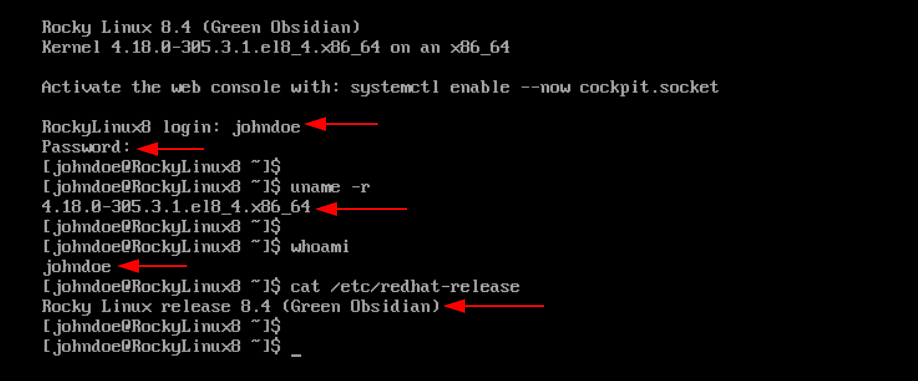
Sudo 루트 권한 확인
1. 루트 sudo 권한을 테스트하려면 아래 sudo 명령을 실행합니다.
sudo su사용자의 암호를 입력하고 "Enter"를 누르십시오.
2. 이제 다음 명령을 사용하여 현재 사용자를 확인합니다.
id
whoami루트 권한을 얻으면 아래와 유사한 출력이 표시됩니다.

SSH 서비스 확인
1. SSH 서비스 상태를 확인하기 전에 다음 명령어를 사용하여 Rocky Linux 서버 IP 주소를 확인합니다.
sudo ip a아래와 비슷한 출력을 얻을 수 있습니다.

스크린샷에서 볼 수 있듯이 Rocky Linux 서버는 IP 주소 \192.168.122.10\을 받습니다. 이 서버 IP 주소를 사용하여 서버에 연결하게 됩니다.
2. 다음으로 아래 명령을 실행하여 SSH 서비스를 확인합니다.
sudo systemctl status sshd아래와 같이 SSH 서비스가 활성화되어 기본 SSH 포트 22에서 실행됩니다.

3. 다음으로 아래와 같이 ssh 명령을 사용하여 다른 머신에서 Rocky Linux 서버 IP 주소에 액세스합니다.
ssh "yes"를 입력하여 서버 지문을 확인한 다음 사용자 암호를 입력하고 "Enter"를 누르십시오.
성공하면 Rocky Linux 서버의 셸을 얻게 됩니다.
다음으로 아래의 sudo 명령을 실행하고 사용자의 비밀번호를 입력하십시오.
sudo su암호가 정확하면 루트 권한을 얻게 됩니다.

결론
축하합니다! Rocky Linux 8.4를 성공적으로 설치했습니다. 이제 모든 패키지를 최신 버전으로 업데이트하고 업그레이드할 수 있습니다. 그러면 Rocky Linux 서버에 애플리케이션을 배포할 준비가 된 것입니다.
'IT > 리눅스마스터1급' 카테고리의 다른 글
| 운영체제/Linux[linux] 리눅스 시스템에서 간단히 메일 전송하기 mailx tool (0) | 2023.07.27 |
|---|---|
| Linux > [리눅스] mailx 사용법/명령어 (0) | 2023.07.26 |
| 이제 CentOS Linux 8.4를 사용할 수 있으며 변경 사항입니다. (0) | 2023.07.08 |
| 네트워크 엔지니어를 위한 최고의 Linux 배포판 6가지 (0) | 2023.07.08 |
| CentOS8 지원 종료와 CentOS8 Stream (CentOS8 Early EOL) (0) | 2023.07.08 |